Windbgツールの使用方法
使用中に、エミュレータがクラッシュしたり、画面が真っ暗になったり、実行が停止したりすることがあります。
- エミュレータがクラッシュします。(エミュレータウィンドウが消えたり、MEmu.exeの実行が停止したりするなど):MEmu.exeプロセスがクラッシュする可能性があります。
- エミュレータの画面が黒い。(「コアプロセスがクラッシュする」が表示される、MEmuHeadless.exeの実行が停止するなど):MEmuHeadless.exeプロセスがクラッシュする可能性があります。
このような場合は、Windbgツールを使用してエラーログを取得する必要があります。
具体的な使用方法
Windbgツールは、Windowsプログラムのクラッシュを分析するための強力なアシスタントです。
1.Windbgツールをインストール
- MEmu.exeがクラッシュする場合は、32ビットwindbgツールをインストールしてください。
- MEmuHeadless.exeがクラッシュする場合は、ご使用のパソコンのオペレーティングシステムに従ってインストールしてください。(64ビットパソコンで64ビットwindbgツールをインストール、32ビットパソコンで32ビットwindbgツールをインストール)
ダウンロードリンク:
2.Windbgツールをアクティブにする
cmdコマンドを使用してツールをアクティブ化します(管理者権限でcmdコマンドを開始する必要があります)
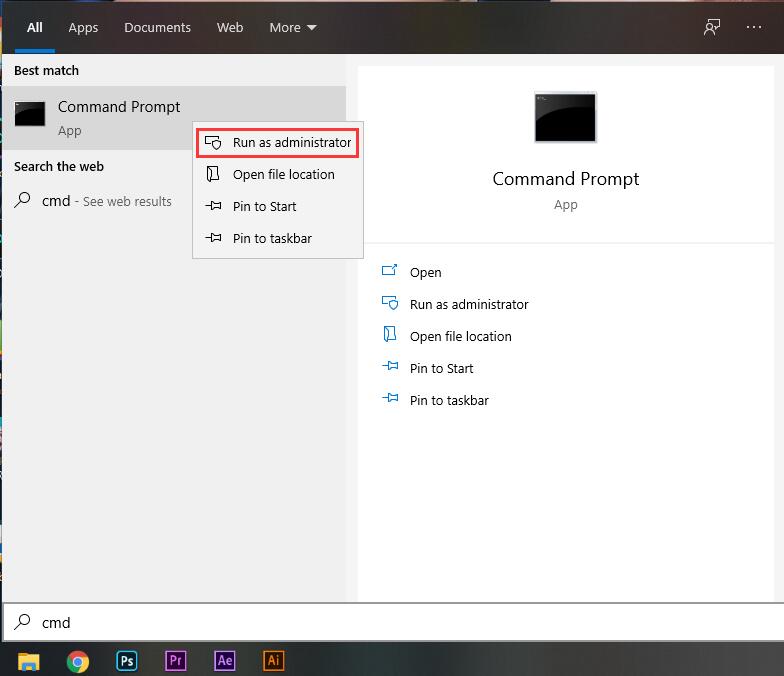
メニューバーを開いてcmdと入力し、プログラムを右クリックして「管理者として実行」を選択します。
Win7システムの場合:
C:\Windows\System32パスを開き、検索ボックスでcmdを検索し、右クリックして選択します。
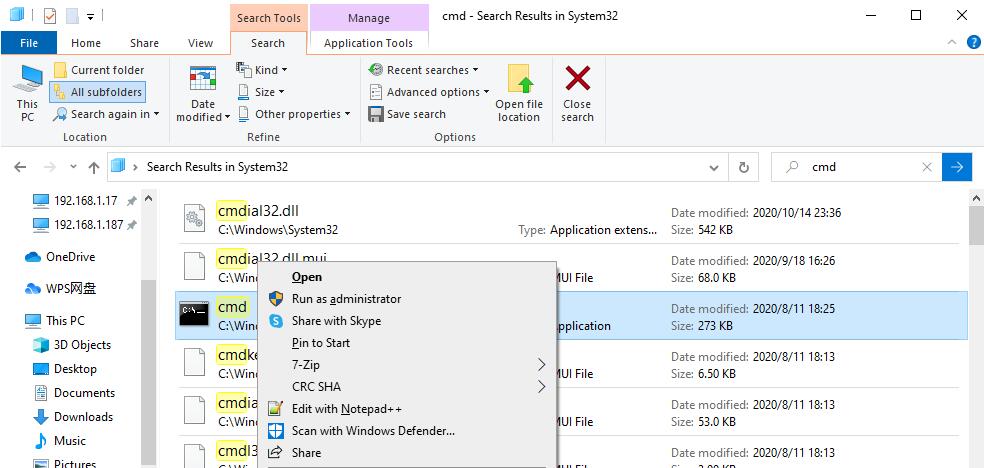
開いたら、次のように入力します:
64ビット:”C:\Program Files\Debugging Tools for Windows (x64)\windbg.exe” -I
32ビット:
”C:\Program Files (x86)\Debugging Tools for Windows (x86)\windbg.exe” -I
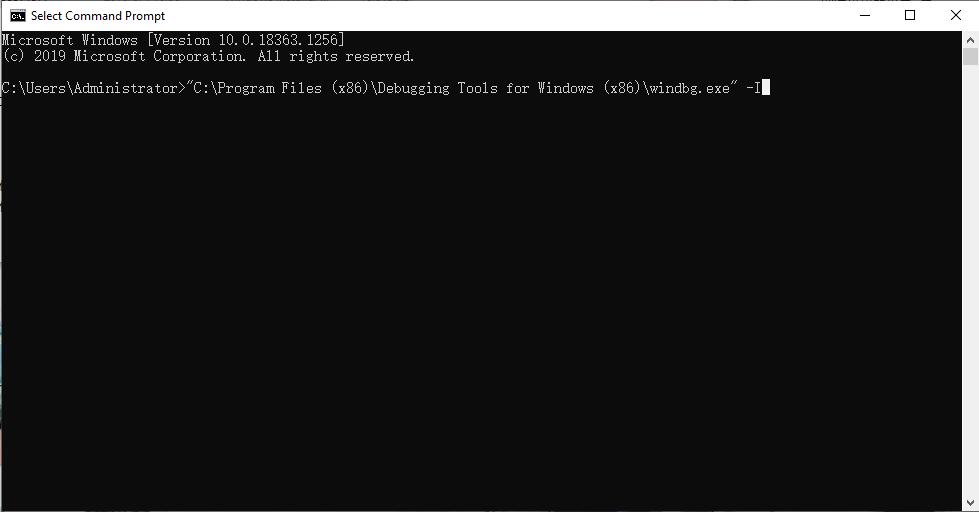
この図は32ビットのコマンドを示しています。コマンドをコピーしてEnterキーを押します。
インストールが成功すると、次のプロンプトが表示されます。
Windbg was successfully installed as the default postmortem debugger!
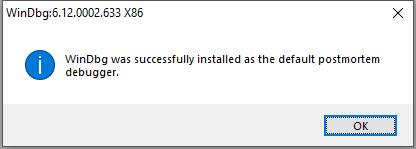
3.Windbgツールを使う
エミュレータが再びクラッシュすると、windbgツールが自動的に分析ウィンドウをポップアップします。ポップアップウィンドウの入力ボックスに「!analyze -v」と入力する必要があります。
このコマンドを入力した後、すべての出力ログを報告してください。